 |
 |
|
||
 |
||||
Síťové nastavení v operačním systému Windows Me a 98 SE
Tato část obsahuje informace o nastavení tiskárny, které umožňuje její sdílení s ostatními uživateli v síti.
Nejdříve je nutno nastavit tiskárnu jako sdílenou tiskárnu v počítači, ke kterému je přímo připojená. Potom přidáte tiskárnu v každém síťovém počítači, který k ní bude mít přístup.
 Poznámka:
Poznámka:|
Tyto pokyny slouží k použití této tiskárny jako sdílené síťové tiskárny. Chcete-li připojit tiskárnu přímo do sítě bez nastavení sdílení, poraďte se se správcem sítě.
Když tiskárnu používáte jako sdílenou tiskárnu v síti s následující kombinací počítačů, nemohou klientské operační systémy komunikovat s tiskárnou, takže některé funkce nejsou pro daného klienta k dispozici.
|
Nastavení tiskárny jako sdílené tiskárny
Následující pokyny slouží k nastavení počítače, který je k tiskárně připojen přímo:
 |
Klepněte na tlačítko Start, přejděte na položku Settings (Nastavení) a klepněte na položku Control Panel (Ovládací panely).
|
 |
Poklepejte na ikonu Network (Síť).
|
 |
Klepněte na tlačítko File and Print Sharing (Sdílení souborů a tiskáren).
|
 |
Vyberte položku I want to be able to allow others to print to my printer(s) (Umožnit ostatním tisknout na mé tiskárně) a klepněte na tlačítko OK (Budiž).
|
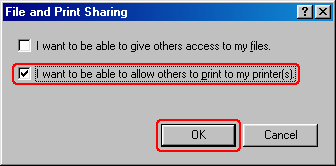
 |
V okně Síť (Network) klepněte na tlačítko OK (Budiž).
|
 |
V okně Ovládací panely (Control Panel) poklepejte na ikonu Printers (Tiskárny).
|
 Poznámka:
Poznámka:|
Pokud se zobrazí dialogové okno vyžadující vložení disku CD-ROM se systémem Windows Me nebo 98 SE, vložte tento disk do jednotky CD-ROM a postupujte podle pokynů na obrazovce.
Pokud se zobrazí výzva k restartu počítače, restartujte počítač. Potom otevřete složku Printers (Tiskárny) a pokračujte krokem 7.
|
 |
Vyberte ikonu požadované tiskárny a klepněte na tlačítko Printers (Tiskárny).
|
 |
Otevřete nabídku Soubor (File) a klepněte na tlačítko Sharing (Sdílení).
|
 |
Vyberte možnost Shared as (Sdílet jako), zadejte informace o vaší tiskárně a klepněte na tlačítko OK (Budiž).
|
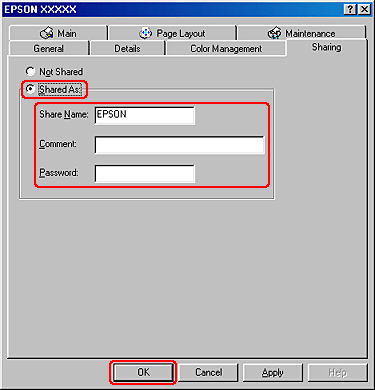
Přístup k tiskárně prostřednictvím sítě
Tyto pokyny slouží k přidání tiskárny ke každému počítači, který k ní má mít přístup v síti.
 Poznámka:
Poznámka:|
Zpřístupnění tiskárny pro jiné počítače vyžaduje, aby tato tiskárna byla nejdříve nastavena jako sdílená tiskárna na počítači, k němuž je připojena.
 Viz Nastavení tiskárny jako sdílené tiskárny Viz Nastavení tiskárny jako sdílené tiskárny
|
 |
Klepněte na tlačítko Start, přejděte na položku Settings (Nastavení) a potom klepněte na ikonu Printers (Tiskárny).
|
 |
Poklepejte na ikonu Add Printer (Přidat tiskárnu). Objeví se okno Add Printer Wizard (Průvodce přidáním tiskárny).
|
 |
Klepněte na tlačítko Next (Další).
|
 |
Vyberte možnost Network printer (Síťová tiskárna) a klepněte na tlačítko Next (Další).
|
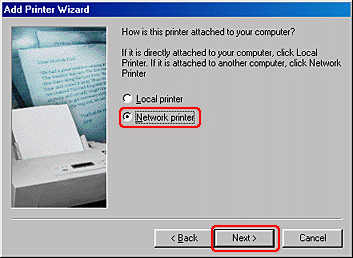
 |
Na dalším okně klepněte na tlačítko Browse (Procházet).
|
 |
Poklepejte na ikonu počítače, ke kterému je tiskárna přímo připojena. Potom poklepejte na ikonu tiskárny.
|
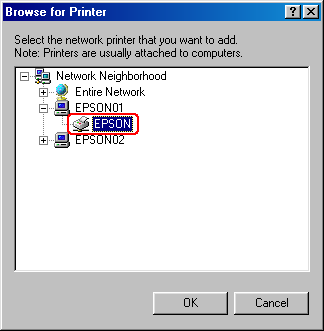
 |
Klepněte na tlačítko OK (Budiž) a postupujte podle zobrazených pokynů.
|
 Poznámka:
Poznámka:|
Chcete-li sledovat stav sdílené tiskárny, musí být na každém počítači nainstalována aplikace EPSON Status Monitor 3. Aplikace EPSON Status Monitor 3 se nainstaluje automaticky při instalaci softwaru tiskárny.
|
